Når du bruker din nye Mac for første gang, vil den ferske OS-installasjonen og den nye konfigurasjonen ha den responsen og hastigheten som er beregnet av Apple. For det meste bør dette fortsette gjennom hele systemet. Men som med et hvilket som helst system, er det tider når du kan oppleve nedganger.
Dette kan skje enten fra å rive på ressurser som RAM eller harddiskplass, fra programvarekompatibiliteter, eller til og med fra feil med systemet.
Mens du kan takle disse problemene hvis de oppstår, er det flere ting du kan gjøre for å holde systemet i toppform og redusere sannsynligheten for at de skjer i utgangspunktet.
Minimer din erfaring
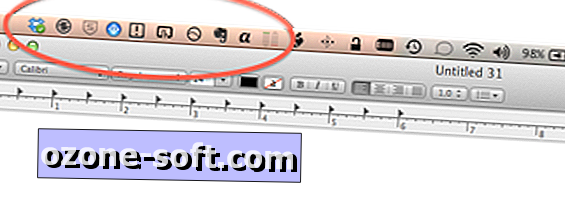
Ofte installerer folk en rekke verktøy og verktøy som høres nyttig, men som de sjelden eller aldri bruker. Noen ganger inkluderer disse verktøyene bakgrunnsoppgaver som skannere, skjermer, synkroniseringsrutiner eller andre funksjoner som bare øker potensialet for problemer, så vurder å fjerne dem eller deaktivere tjenestene deres hvis du ikke bruker dem.
Dette gjelder også Apples innebygde tjenester, som inkluderer funksjoner som fil- og skriverdeling som kan settes opp i systeminnstillingene. Hvis du sjelden bruker disse, deaktiverer dem deaktivere ikke bare sikkerhet, men det vil redusere potensialet for ujevn nedgang eller andre problemer hvis de støter på problemer.
Samlet sett vær oppmerksom på hva du har installert på systemet, spesielt med hensyn til drivere, skjermer, skannere og andre programmer som kjører i bakgrunnen, og hvis du ikke trenger det, må du slå av eller avinstallere det.
Overvåk harddisk og RAM-bruk
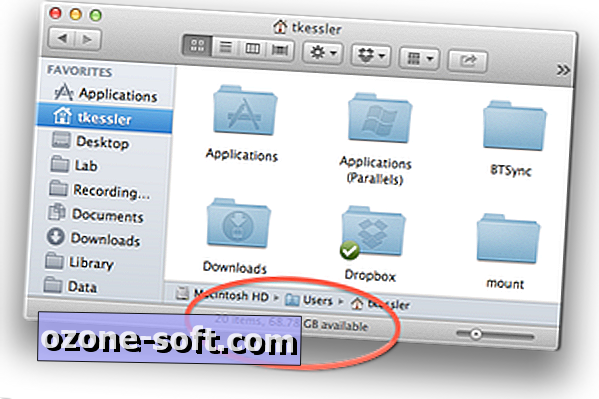
Utover å begrense bruken av bakgrunnstjenester og tredjepartsverktøy, gjør det en vane å overvåke ledig plass på harddisken din. En enkel måte å gjøre dette på er å aktivere Finderens statuslinje i Vis-menyen, som vises nederst i alle Finder-vinduer og viser ledig plass på gjeldende harddisk. Hvis plassen blir for lav, vil systemet ikke kunne administrere virtuelt minne som kan føre til drastiske systemtakdowns. Som en tommelfingerregel, sørg for å holde ledig plass over 5 til 10 prosent av stasjonens samlede kapasitet.
Et par av de ledende syndere for hogging av harddiskplass er papirkurven og nedlastingsmappene i OS X. Ofte plasserer folk elementer i papirkurven, og dette vil fjerne det fra systemet, men filene forblir på disken din til papirkurven tømmes. På samme måte, når du laster ned et installasjonsdiskbilde eller andre filer fra Internett, går de som standard til mappen Downloads. Hvis du ikke fjerner disse, kan harddisken være tilstoppet med mange gigabyte bortkastet plass.
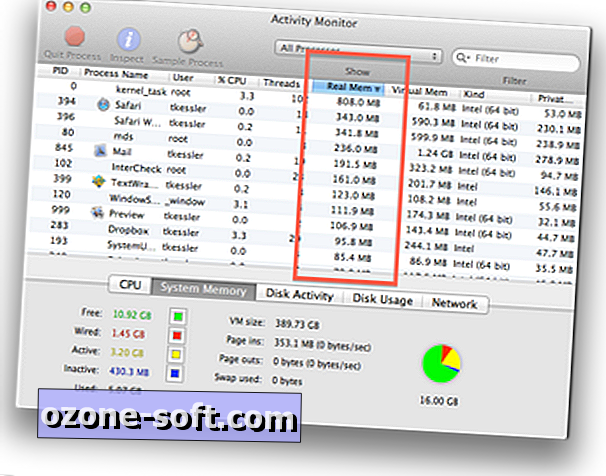
I tillegg til harddiskplassen må du sørge for at du har tilstrekkelig RAM for bruk, spesielt når du oppgraderer operativsystemet og programvareversjonene over tid. RAM er "skrivebordet plass" som programmer bruker til å fungere. Generelt krever nyere versjoner av programvare mer RAM og øker muligheten for at systemet kjører lite på ressurser og blir treg. Derfor må du sørge for å åpne aktivitetsovervåkingsverktøyet regelmessig for å sjekke hvor mye ledig RAM du har i "Systemminne" -diagrammet.
Hvis det frie minnet alltid er relativt lavt (dvs. mindre enn en fjerdedel av diagrammet), bør du vurdere å legge til mer RAM på systemet. Hvis systemets RAM ikke kan oppgraderes, tenk å avslutte programmer du ikke bruker til å frigjøre RAM for andre oppgaver.
Et tips for å hjelpe med dette er å holde Dock synlig i stedet for å gjemme det, da lysene under hvert Dock-element vil hjelpe deg med å finne ut hvilke applikasjoner som er åpne. Gjemmer Dock noe maskerer dette, slik at du kan holde mange programmer åpne uten å innse det.
Hold deg til en av hver slags bakgrunnstjeneste
Mange programvarefirmaer tilbyr egne tilnærminger til inngangsbehandling, brannmurer og malware skanningstjenester. Disse kan være fordelaktige, men kan også forstyrre andre som gjør det samme. Hvis du for eksempel har to antivirusprogramvarepakker som hver har sine egne metoder for karantene, kan malware som oppdages, kontinuerlig flagges av den ene eller den andre når de sender de mistenkte filene frem og tilbake mellom karantene.
I tillegg, hvis du installerer en tredjeparts brannmurløsning som du foretrekker å bruke, vil du kanskje deaktivere systemets innebygde brannmur.
Noen ganger kan lignende programmer som sikkerhetskopieringsrutiner og andre synkroniseringstjenester (Dropbox, Google Drive, etc.) sameksistere bra, men redundans i andre tilfeller, spesielt med hensyn til sikkerhetsprogramvare og systemmonitorer, kan føre til merkelig eller uønsket atferd.
Bruk Apple-forsynte drivere, hvis det er mulig
Når det er mulig, prøv å bruke Apples medfølgende drivere for tredjeparts hardware og eksterne enheter. Koble enheten til din Mac og se om den kan konfigureres til å fungere uten å installere tilleggsprogramvare. I så fall vurderer du å forlate det, med mindre det mangler noen nøkkelfunksjon.
Hvis du trenger å installere flere drivere, må du huske å bruke de nyeste versjonene. Ofte når du kjøper enheten, er oppdateringer til de medfølgende drivere tilgjengelig som adresserer feil og legger til nye funksjoner. Derfor må du enten umiddelbart oppdatere programvare installert fra en CD eller bare få den nyeste versjonen online.
Husk å holde disse driverne oppdatert ved å sjekke utviklerens nettsted for nye versjoner, eller ved hjelp av innebygde oppdateringsverktøy.
Hold deg unna på programvareoppdateringer, men oppdatere til slutt
Apples og tredjepartsutviklere oppdaterer regelmessig programvaren, og mens disse vanligvis forbedrer systemets sikkerhet og stabilitet, er det tidspunkter når det oppstår problemer fra oppdateringer. Derfor, hvis man er tilgjengelig, bør du vurdere å vente en uke eller to for å se om andre har problemer med det.
Selvfølgelig er problemer noen ganger spesifikke for en gitt konfigurasjon og kan ikke alltid unngås, men de som er mer utbredt, kan identifiseres på Mac-sentriske nyheter og feilsøkingssteder og fora. Vær imidlertid skeptisk til problemer beskrevet av en eller to personer på støttesider, siden disse er steder å diskutere problemer og kan derfor gi et skjevt perspektiv på karakteren av et gitt problem.
Uansett tilnærming, installerer du etter hvert oppdateringer hvis det ikke er tegn på et utbredt problem, men sørg også for å sikkerhetskopiere systemet helt før du gjør det.
Regelmessig vedlikehold?
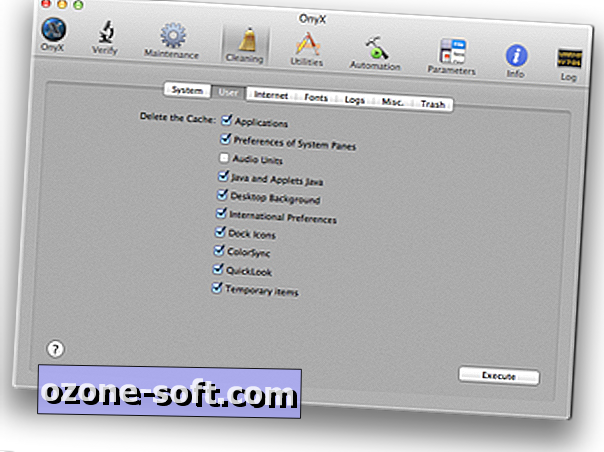
Du trenger ikke å regelmessig kjøre vedlikehold på din Mac. Ofte skisserer folk ulike "vedlikehold" -oppgaver for OS X, for eksempel mine generelle vedlikeholdsrutiner for OS X. Disse og lignende instruksjoner kan se ut som noe å gjøre regelmessig for å holde systemet bra, men de vil tilby lite (hvis noen) fordel for systemet. OS X inneholder en rekke automatiske rengjøringsrutiner som kjører på egen plan og administrerer oppgavene som krever regelmessig vedlikehold, men utover dette må ikke mye rengjøres eller på annen måte endres regelmessig.
Generelt er disse alternativene bare nyttige for når du opplever et problem, for eksempel en avmatning som ikke ser ut til å ha en bestemt eller åpenbar årsak.
Det ene unntaket til denne regelen er å sjekke harddisken for feil, noe som anbefales å bli gjort regelmessig, spesielt hvis systemet opplever et krasj, henger, strømbrudd eller annen avbrudd. Hvis en harddisk mislykkes, kan det vise seg feil som kan redusere en Mac, så kontroller det en gang i noen uker kan det hjelpe deg med å identifisere problemer før de fører til tap av data.
For å sjekke harddiskens helse, åpne Diskverktøy, velg oppstartvolum, og klikk deretter Bekreft stasjon-knappen i kategorien Førstehjelp. Dette kan pause systemet i et minutt eller to, men kontrollerer stasjonens formatering og sørger for at alt er i orden. Du kan også bruke Diskverktøy og verktøy som SMARTreporter for regelmessig å sjekke statusen til stasjonens innebygde diagnose.
Malware og sikkerhet på Mac
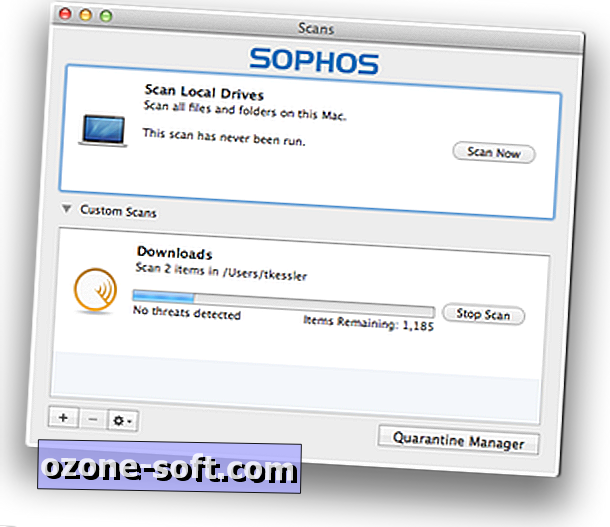
Det siste hensynet til å holde systemet i form er bevissthet om skadelig programvare og sikkerhetstrusler. Dette emnet er alltid kontroversielt på Mac-plattformen, fordi sjeldne nok at sjansene for ondsinnede angrep er minimal, har slike trusler i økende grad påvirket Mac-brukere. Derfor er den langvarige teorien om at sikkerhetsprogramvare er meningsløs for Mac-plattformen, noen få hull i den.
Evnen til å håndtere skadelig programvare kommer i stor grad fra dine beregningsmetoder og hva du velger å se og delta i online. Men hvis du ikke vet hva du skal se etter eller er usikker på hvordan du unngår det, kan du kanskje finne deg litt forvirret med hva du skal gjøre. Selv om det kan hende at det er logisk å holde systemet oppdatert og fjerne tyveribeskrivelser, spam, popup-vinduer og underjordiske nettsteder, er det i noen tilfeller skadelig programvare som kaster legitime nettsider, og det beryktede MacDefender-programvarens utbrudd er bare ett eksempel.
Hvis du er bekymret for skadelig programvare, må du først lese Thomas Reeds Mac Malware Guide, som er en av de mer grundige oversikter over Mac-malware-scenen og hvilke sikkerhetsalternativer som er tilgjengelige.
For det andre, uansett teknikker for å håndtere og unngå trusler, hvis du fortsatt føler deg sårbar, installer du et gratis og lett antimalwareverktøy som Sophos Home Edition, ClamXav-pakken med åpen kildekode, eller til og med Symantecs iAntivirus fra Mac App Store. (Vær imidlertid oppmerksom på at dette siste alternativet ikke har en automatisk oppdateringsrutine og er avhengig av oppdateringer gjennom App Store, slik at trusselsdefinisjonene kan være betydelig utdatert.) Andre antimalwareverktøy kan være like nyttige, men krever ofte kjøp av et lisens eller abonnement for å beholde gjeldende.
Uansett hvilket verktøy du velger, må du sørge for å minimere innvirkning på systemet ditt ved å deaktivere eventuelle bakgrunnstjenester det kjører, for eksempel atferdsanalyse, rutiner for tilgangsskanning og sikre tastaturoppføringsalternativer, med mindre du absolutt trenger dem. Selv om det er uten tvil sikrere å holde disse funksjonene aktivert, er de også det mest påtrengende og kan noen ganger føre til bisarre oppførsel, kjernepaneler og avmatninger. Men det meste av tiden som disse verktøyene er satt til å kjøre på en tidsplan eller bare på forespørsel, vil ikke vise noen problemer, så på denne måten vil du bare ha nytte av å bruke dem som en hjelper for å identifisere potensielle trusler.
Med et slikt verktøy installert, er en god tilnærming å ta å skanne alt du er usikker på. Hvis du ser elementer i nedlastingsmappen din og er nysgjerrig på hva de er eller hvor de kom fra, er det første å gjøre en skanning på dem med oppdaterte malwaredefinisjoner. Etter dette kan du sjekke dem videre ved å se innholdet.
Samlet sett, hvis du beholder Macen din strømlinjeformet og oppdatert, og unngå å installere et hvilket som helst program du kommer over, for å prøve det, bør systemet holde deg pent i årene som kommer.













Legg Igjen Din Kommentar